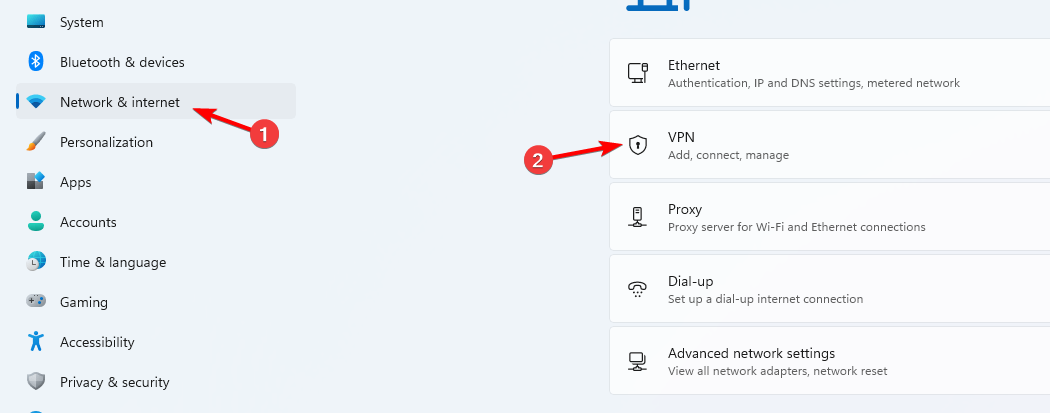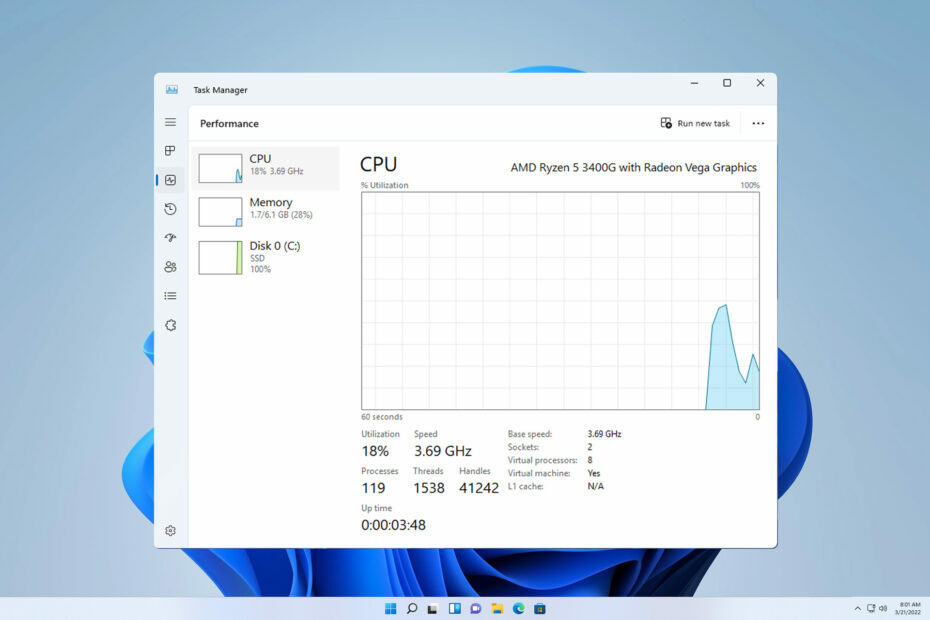Lær alt om prosessorstrømstyring i Windows
- Hvis du ønsker å administrere CPU-en din bedre, er dette informasjonen du vil vite.
- For å allokere strøm på riktig måte, må du justere prosessorstrømstyringen.
- Dette alternativet finner du i kontrollpanelet ved å gå til Strømalternativer, som beskrevet nedenfor.
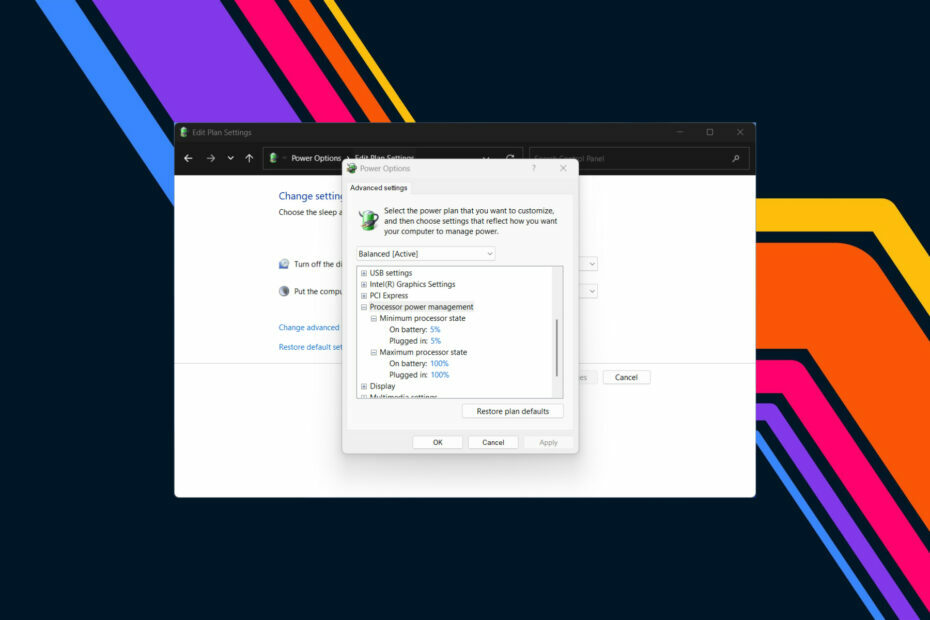
XINSTALLER VED Å KLIKKE LAST NED FILEN
Denne programvaren vil reparere vanlige datamaskinfeil, beskytte deg mot filtap, skadelig programvare, maskinvarefeil og optimalisere PC-en for maksimal ytelse. Løs PC-problemer og fjern virus nå i tre enkle trinn:
- Last ned Restoro PC Repair Tool som følger med patentert teknologi (patent tilgjengelig her).
- Klikk Start søk for å finne Windows-problemer som kan forårsake PC-problemer.
- Klikk Reparer alle for å fikse problemer som påvirker datamaskinens sikkerhet og ytelse.
- Restoro er lastet ned av 0 lesere denne måneden.
Du har sikkert hørt om minimum og maksimum prosessortilstander mens du snakket om Windows OS, men har sannsynligvis aldri visst hva det betyr.
Det er imidlertid i ferd med å endre seg, ettersom vi er i ferd med å ta en mer dyptgående titt på denne kraftinnstillingen og hvordan vi kan tilpasse den til våre preferanser. Hvis du tilfeldigvis trenger informasjon om hvordan fikse høyt CPU-bruk på Windows 11, vi dekket deg også.
Hva bør jeg vite om minimum og maksimum prosessortilstander i Windows?
La oss starte med å si at minimum prosessorstatus er den laveste effekten som er tildelt CPU når prosessoren utfører minimale oppgaver eller er inaktiv.
Dette er et alternativ under Prosessorstrømstyring, og standard minimum prosessorstatus er 5 %, som også er det beste valget.
Dermed bør den maksimale prosessortilstanden settes til 100 %, så når prosessorkraft er nødvendig, kan alle tilgjengelige prosessorressurser brukes til den viktige oppgaven.
Videre er innstillingen Minimum Processor State inn Strømalternativer gjør det mulig for datamaskinbrukere å endre minimumsprosenten av prosessoren som er tilgjengelig for bruk.
Når det er sagt, sparer en lavere prosentandel av minimum prosessortilstand batterilevetid, men kan føre til dårlig ytelse.
Å justere disse verdiene er ikke noe din gjennomsnittlige Windows-bruker vil gjøre, men noen mennesker må faktisk være veldig presise med strømstyringsdetaljer.
Ikke bekymre deg, det er ikke en vanskelig prosess, siden det bare krever noen få minutter av tiden din. Naturligvis er neste spørsmål hvordan du endrer prosessortilstander.
Hvis du bruker en stasjonær datamaskin, har du bare ett alternativ. Men hvis du bruker en bærbar datamaskin, er det mulig å vise eller skjule disse alternativene for På batteri og Plugget inn stater.
Du kan også lese vår guide på hvordan få tilbake fanen Strømstyring hvis det mangler.
Hvordan angir jeg minimum og maksimum prosessorstatus?
- Søk etter Kontrollpanel og åpne appen.
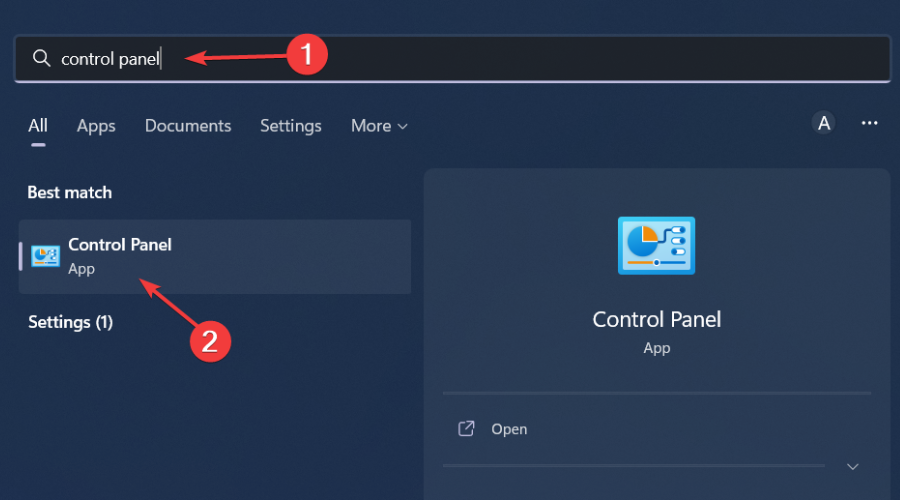
- Klikk på Strømalternativer.
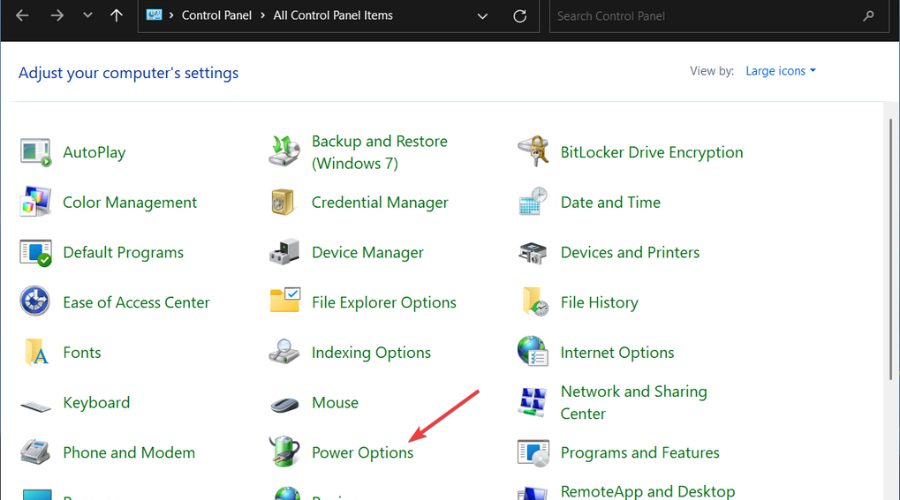
- Klikk på Endre planinnstillinger.
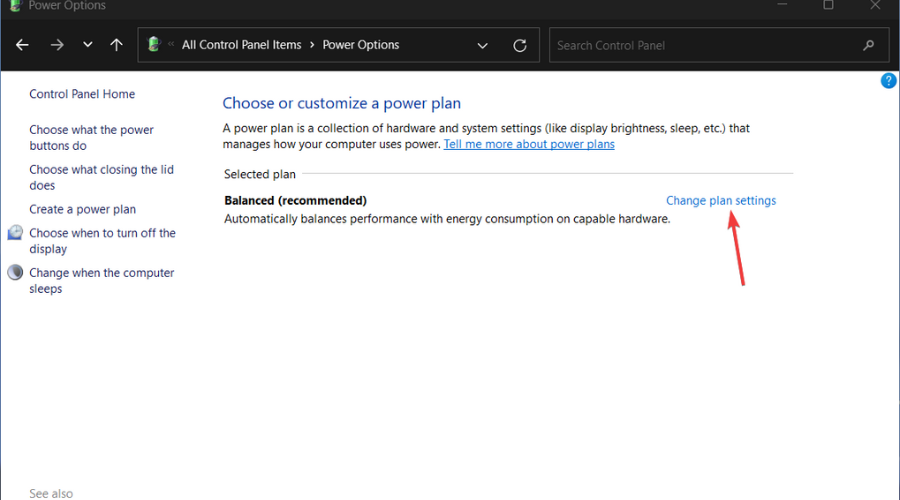
- Plukke ut Endre avanserte strøminnstillinger.
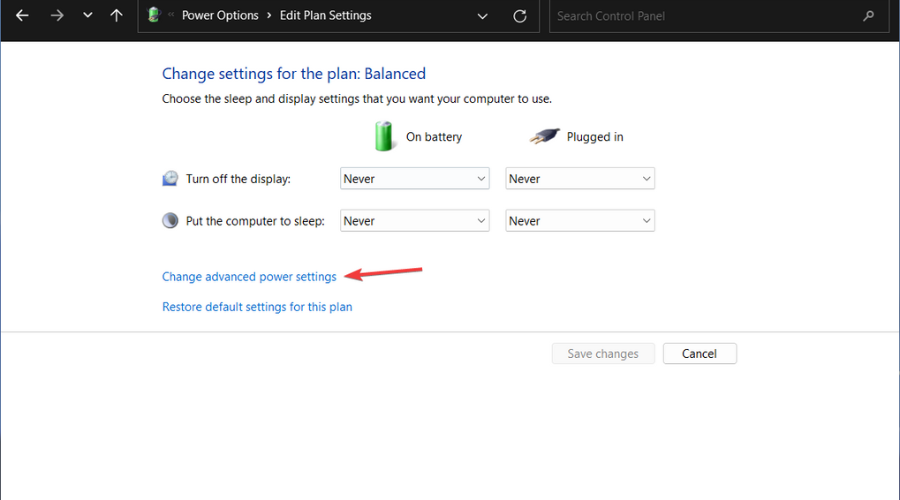
- Utvide Styring av prosessorstrøm.
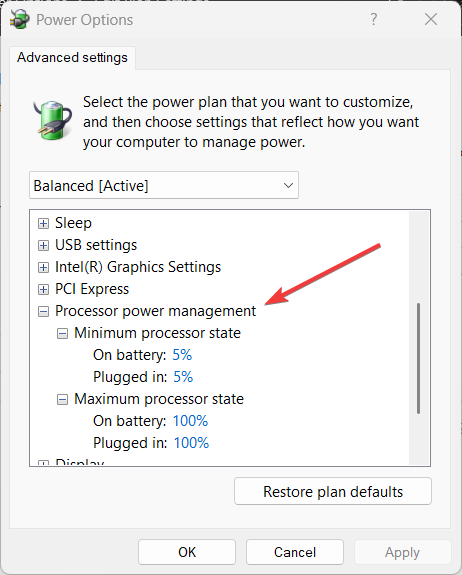
- For å endre en verdi, klikk på prosentdel og skriv inn en ny verdi eller bruk pilene for å velge.
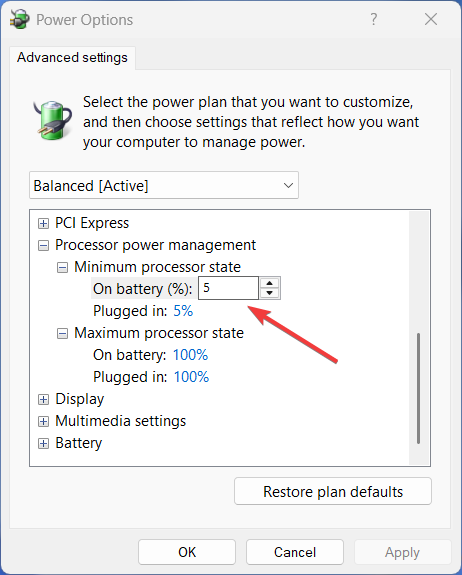
Hvis du lurer på hvordan prosessortilstanden vil påvirke spillopplevelsen din, vil det vanligvis ikke påvirke oppførselen til PC-en din mens du spiller videospill.
- Hva er vinkelsnapping på mus og hvorfor bør du aktivere det
- ASUS-drivere for Windows 11: Slik laster du ned og installerer
- UiSeAgnt.exe: Hva er det og bør du deaktivere det?
- Hvordan lage et tilpasset tastaturoppsett i Windows 11
Men det det vil forstyrre er strømforbruket når maskinen din er inaktiv eller håndterer små og enkle prosesser.
Noen brukere kan stole på å sette minimum prosessortilstand til 0 % for å spare batterilevetid. Standardinnstillingen, som er 5 %, er allerede en innstilling for minimalt strømforbruk.
Du bør finne andre måter å spare strøm på, som å optimalisere hvilemodus og endre strømplanen.
Og ikke sett minimum prosessorstatus til 100% heller, med mindre du endrer strømplanen til høy ytelse, og det anbefales med et godt kjølesystem.
Dette betyr at en strømplan med høy ytelse ikke hjelper mye med å forbedre datamaskinens ytelse, men sløser raskt med strøm.
Du kan også være interessert i vår guide om hva du skal gjøre hvis strømplanen stadig endres på Windows.
Legg igjen en kommentar nedenfor hvis denne artikkelen har hjulpet deg med å fullføre oppgaven du prøvde å få gjort.
Har du fortsatt problemer? Løs dem med dette verktøyet:
SPONSERT
Hvis rådene ovenfor ikke har løst problemet, kan PC-en oppleve dypere Windows-problemer. Vi anbefaler laster ned dette PC-reparasjonsverktøyet (vurdert Great på TrustPilot.com) for enkelt å løse dem. Etter installasjonen klikker du bare på Start søk og trykk deretter på Reparer alle.